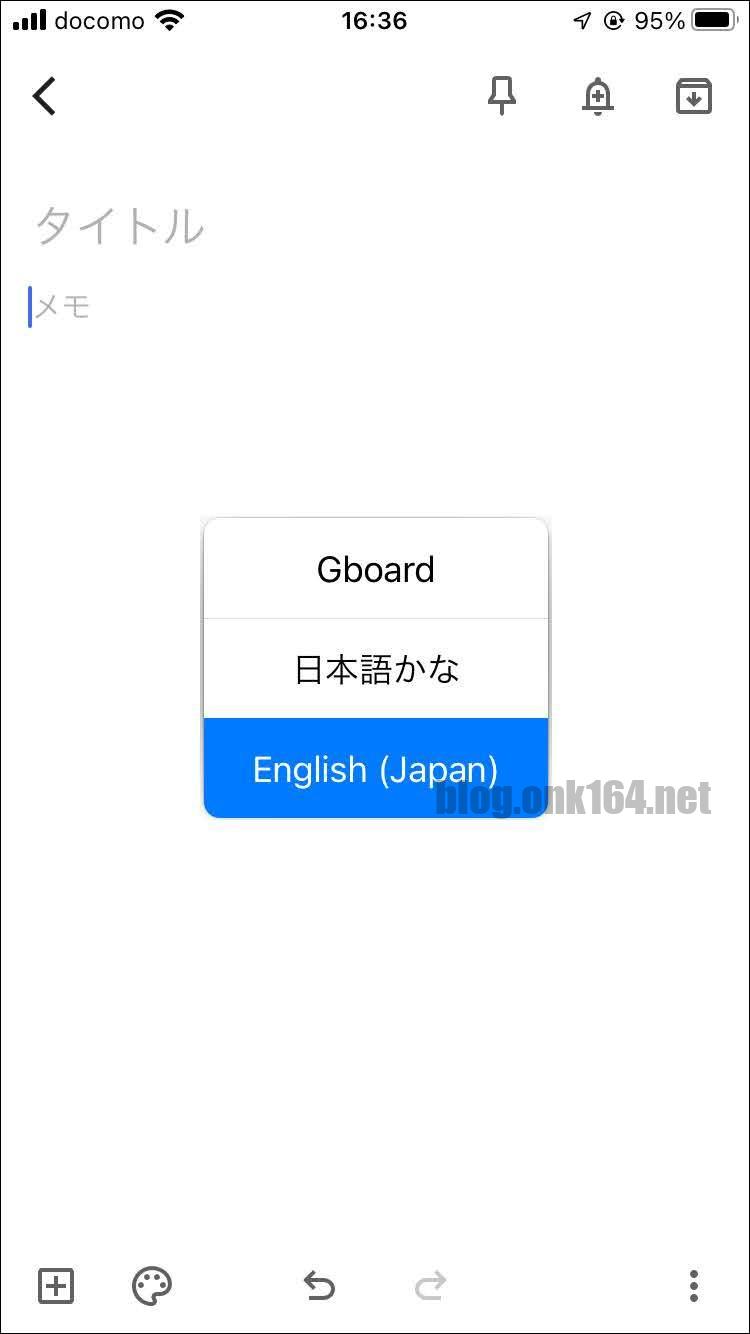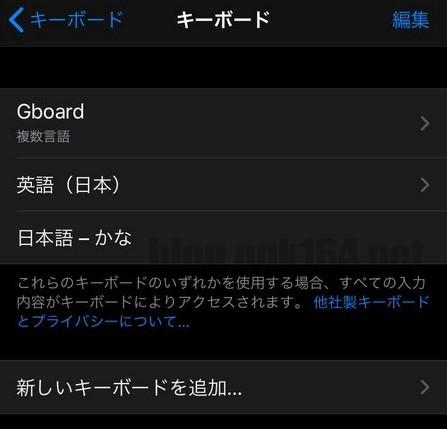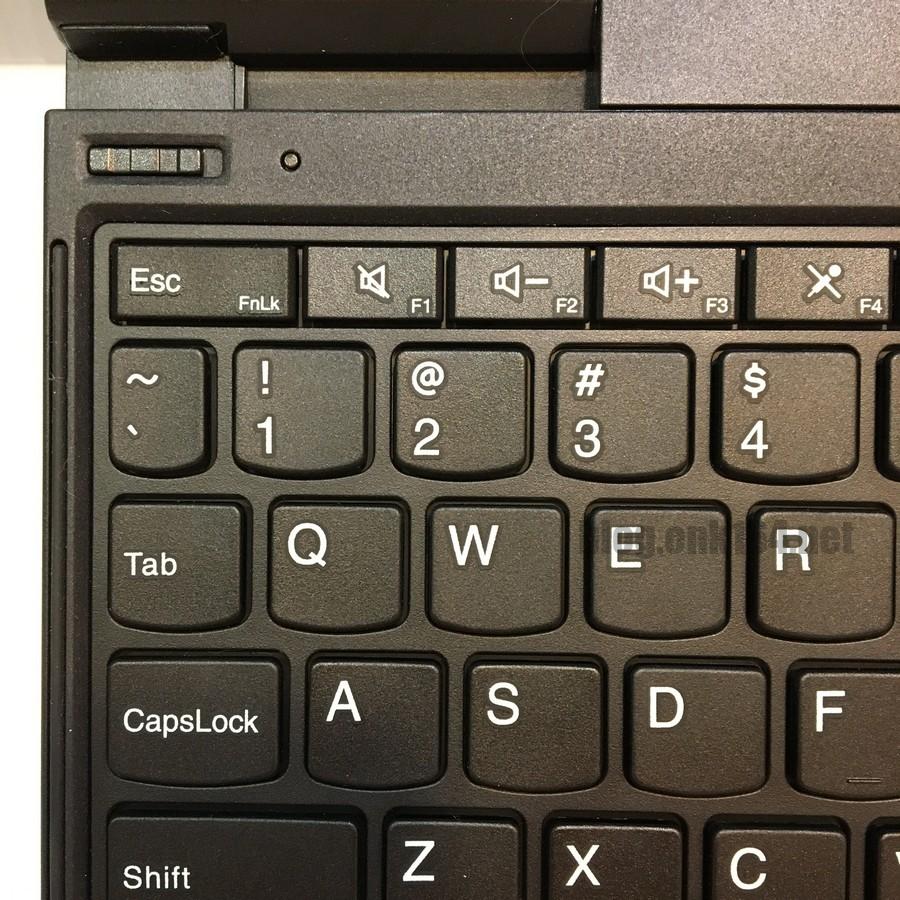目次
- 目次
- 概要
- はじめに
- 検証したスマホ環境
- iPhone 6s接続のBluetooth英語キーボードで日本語と英語入力を切り替える方法
- 事前設定をしない場合の症状
- 【事前設定内容】「Ctrl」+「スペース」キーで英語入力への切り替えを可能にする設定
- 【事前設定内容】スペースキーで日本語変換を正常に作動させるための設定
- 3E-BKY8で仮想キーボード表示をOn、Offする方法
- この投稿で使用したキーボード
- 折りたたみBluetoothキーボード ピックアップ
- 薄型・静音 モバイル向けBluetoothマウス ピックアップ
- 関連投稿:英語物理キーボードを日本語入力で使う方法
- IME(文字入力アプリ)に関する投稿一覧
- おすすめのPCキーボード・マウスに関する投稿一覧
- テレワークにおすすめのPC・周辺機器・アイテム
概要
この投稿では、iPhone 6s(iOS 13.6)に接続した英語配列のBluetoothキーボードで「日本語ローマ字入力モード」と「英語入力モード」を切り替える方法を紹介します。
Androidスマホで英語物理キーボードを利用する方法は、「Android接続の英語キーボードで日本語と英語入力を切り替える4つの方法。Gboard Wnn ATOK Google日本語入力対応 」をご覧ください。
はじめに
iPhoneに接続した物理キーボードは、キーボードレイアウトを英語配列として認識します。
日本語配列キーボードだと記号入力でキーの刻印とは異なる記号が出力されるという事態が生じる可能性があります。
[関連] Androidスマホで物理キーボードを日本語配列として認識させる方法。GboardとGoogle日本語入力アプリ対応
検証したスマホ環境
スマホ機種 Apple iPhone 6s
OS iOS 13.6
入力アプリ Gboard
物理キーボード Bluetoothキーボード 3E-BKY8-BK(英語配列 5段)
[関連] 3E-BKY8-BKのキーピッチ実測とサイズ感紹介。英語配列 5段 キーピッチ17mmの3つ折りモバイルBluetoothキーボード
iPhone 6s接続のBluetooth英語キーボードで日本語と英語入力を切り替える方法
「Ctrl」+「スペース」キーを押します。
作動しない場合は、この後に説明する2つの事前設定を済ませておきます。

入力言語切り替え時の画面
「Ctrl」+「スペース」キーで入力言語を切り替えます。

日本語入力中の変換候補の画面
カーソル↓キーで変換候補画面を広げる。スペースキーまたはカーソルキーで候補選択。
事前設定をしない場合の症状
iPhone側の仮想キーボードをGboardのみにしていた状態で、Bluetoothキーボードを初めてペアリングした直後は下記の症状が発生しました。
- 日本語入力のみ作動し「Ctrl」+「スペース」による英語入力への切替ができない。
- 日本語入力時、スペースキーでの日本語変換が作動しない。
【事前設定内容】「Ctrl」+「スペース」キーで英語入力への切り替えを可能にする設定
次の手順でiPhone側の標準仮想キーボードに「英語(日本)」を追加します。
iPhoneの設定 -> 一般 -> キーボード -> キーボード ->「新しいキーボード」を追加をタップ
一覧から「英語(日本)」を選択して完了。
【事前設定内容】スペースキーで日本語変換を正常に作動させるための設定
次の手順でiPhone側の標準仮想キーボードに「日本語-かな」を追加します。
iPhoneの設定 -> 一般 -> キーボード -> キーボード ->「新しいキーボード」を追加をタップ
一覧から「日本語」 -> 「かな入力」を選択して完了。
一度設定すれば、iPhone側の標準仮想キーボード「日本語-かな」を削除し、Gboardだけにしても日本語変換は作動します。
ただし変換候補自体はGboardではなくiPhone標準の候補がでてきます。
3E-BKY8で仮想キーボード表示をOn、Offする方法
Bluetoothキーボード3E-BKY8には仮想キーボード表示をOn、Offする機能が付いています。

3E-BKY8のキートップ
左下Ctrlキーに、仮想キーボードの表示をOn、Offする機能が割り当てられています。
使い方
「Fn」+「D」キーを押しキーボードの機能をiOS用に最適化しておきます。
次に「Fn」+「Ctrl」キーを押します。
iPhoneで利用するBluetoothキーボードを選ぶ際は、英語配列キーボードかこのようなiPhone対応キーボードを選ぶことをおすすめします。
[関連] 3E-BKY8-BKのキーピッチ実測とサイズ感紹介。英語配列 5段 キーピッチ17mmの3つ折りモバイルBluetoothキーボード
この投稿で使用したキーボード
キーピッチ 17mm、英語配列(日本語配列の記号刻印あり)、5段配列
キーボードとスタンド兼保護ケースのセット
ケースはスマホスタンドにもなる折りたたみ式レザー風ケース
[関連投稿]
以上
折りたたみBluetoothキーボード ピックアップ
折りたたみ式でキートップを保護し、薄型でかさばらずにカバンに収納できます。
Bluetooth対応のPCはもちろん、スマートフォンやタブレットでも外付けキーボードでの入力が可能となります。
モバイル向けキーボード選びに迷った際の選定ポイント
- 日本語配列か英語配列か
- 日本語配列と英語配列で記号キーの配置位置が異なります。
- Androidスマートフォンでは基本的に英語配列で認識されるので英語配列をおすすめします。
- 日本語環境のWindows 10とスマートフォンの両方で使う場合は、キートップに両方の刻印があるものが良いでしょう。
- キーピッチで選ぶ
- 隣り合う2つのキートップの中心点の距離(横方向、縦方向)で、打ち心地に影響します。
- 通常のキーピッチは19mmです。
- 横方向のキーピッチが通常サイズでも縦方向のキーピッチが狭いと、つまづくような打ち心地になります。
- 段数で選ぶ
- 6段配列・・・ファンクションキーの段と数字キーの段が独立している。
- 5段配列・・・ファンクションキーの段と数字キーの段が1つにまとめられている。たとえばF1機能を使うにはFnキーと1キーを組み合わせる必要がある。
- 単独Escキーで選ぶ
- 他のキーと兼用だとFnキーと組合せて使用することになります。
キーピッチ 19mm
キーピッチ 19mm、英語配列(日本語配列の記号刻印あり)、5段配列
4,990円(01/08 00:34時点)Amazonの情報を掲載しています
接続方式:Bluetooth
ペアリング台数:3台
サイズ:33 x 12 x 0.5 cm(開いた状態)
重量:168 g
連続使用時間:60時間
充電時間:2時間
操作距離:8m
Windows11対応
キーピッチ 19mm、日本語配列、6段配列、単独Escキー
発売日 2023年4月7日
パソコンとUSB-Cケーブルで接続時は有線キーボードとして使用可能。
接続方式:Bluetooth Ver5.1 Class 2
ペアリング台数:2台
キー数 104キー
キーピッチ 19mm
キーストローク 1.6±0.2mm
動作力 60±20g
キースイッチ パンタグラフ
サイズ:W370×D120×H13mm(開いた状態)
重量:約350g
連続使用時間:50時間
操作距離:10 m
充電時間:2~3時間
キーピッチ 17mm
キーピッチ 幅17mm(縦14mm)、日本語配列、6段配列、単独Escキー
接続方式 Bluetooth(R)無線方式
ペアリング台数 3台
キータイプ パンタグラフ
キー配列 日本語79キー ※iOSのかな入力には対応していません。
キーピッチ 17.0mm
キーストローク 2.0mm
電源(キーボード本体) 内蔵リチウムイオン充電池
想定電池使用期間 約2カ月(充電完了後から使用する場合)※当社テスト値
外形寸法(キーボード本体) 291×92×8mm(開いた状態)
質量(キーボード本体) 230g(保護カバー含む)
[関連投稿]
ポインティングデバイス付き、キーピッチ 幅17mm(縦14mm)、日本語配列、6段配列、単独Escキー
エレコム キーボード Bluetooth 折りたたみ マルチペアリング ポインティングデバイス付 ブラック TK-FLP01PBK
5,549円(01/08 15:10時点)Amazonの情報を掲載しています
接続方式 Bluetooth(R)無線方式
ペアリング台数 3台
キー配列 日本語78キー ※iOSのかな入力には対応していません。
キータイプ パンタグラフ
キーピッチ 17.0mm
キーストローク 2.0mm
ホットキー数 10キー
電源(キーボード本体) 内蔵リチウムイオン充電池
想定電池使用期間 約2カ月(充電完了後から使用する場合)※当社テスト値
外形寸法(キーボード本体) 291×92×8mm(開いた状態)
質量(キーボード本体) 230g(保護カバー含む)
キーピッチ 17mm、英語配列、5段配列
発売日 2019年4月2日
接続方式:Bluetooth Ver.3.0 Class 2
ペアリング台数:2台
キー数 67キー
キーピッチ 17mm
キーストローク 1.6±0.2mm
動作力 60±20g
キースイッチ パンタグラフ
サイズ:W313.4×D92.8×H7.4mm(開いた状態)
重量:約126g
連続使用時間:36時間
充電時間:2~3時間
操作距離:10m
キーピッチ16.5mm
タッチパッド付き、キーピッチ16.5mm、英語配列(日本語配列の記号刻印あり)、5段配列
5,890円(01/08 00:34時点)Amazonの情報を掲載しています
接続方式:Bluetooth5.1
ペアリング台数:3台
サイズ:278 x 90.5 x 13mm
重量:220 g
連続使用時間:60時間
充電時間:2時間
操作距離:8m
薄型・静音 モバイル向けBluetoothマウス ピックアップ
薄型でカバンに入れてもかさばりにくく、静かなクリック音で静かな環境に配慮したBluetoothマウスです。
サンワダイレクト ワイヤレスマウス USB-A Bluetooth 無線 薄型 静音 充電式 Type-C 高速充電 軽量 持ち運び マウス ワイヤレス ブルーグリーン 400-MAWBT177BL
発売日 2023年10月19日
初代Pebble M350のリニューアル版。
3,497円(01/08 16:11時点)Amazonの情報を掲載しています
新たに搭載したEasy-Switchボタンにより、接続した3台までのデバイスを簡単に切り替え可能。
色は計5色:グラファイト、オフホワイト、ローズ、グレージュ、ブルー。
接続:Bluetooth、Logi Bolt(Logi Bolt USBレシーバーは別売)。
関連投稿:英語物理キーボードを日本語入力で使う方法
IME(文字入力アプリ)に関する投稿一覧
Windows 11 IMEツールバーではなく言語バーを表示する方法。以前のバージョンのMicrosoft IME用
Windows 11 タスクバーに「A」「あ」アイコンを表示する方法(IMEオプションアイコン)
Windows 11の新しいMicrosoft IME用のIMEツールバーをデスクトップに表示する2つの方法
Windows 11 Microsoft IME設定画面を開く2つの方法
Windows 11 新旧のMicrosoft IMEをタスクバーで見分ける方法
Windows 11で以前のMicrosoft IMEに戻す方法
Windows 11の旧IMEでIMEオンオフ時に画面中央に「あ」「A」を表示させない方法
図解 アットマーク@が打てない時の解決方法。記号配置が違う英語USと日本語キーボードの見分け方
Wnnをかんたん入力、50音入力モードにする方法。あいうえお順対応Android用文字入力アプリ Wnn Keyboard Lab
おすすめのPCキーボード・マウスに関する投稿一覧
【2022年11月】東プレ REALFORCE 現行品の価格順マトリックス表とR3S R3 R2シリーズの型番の意味。R3Sの英語配列版が新発売
【2022年7月】東プレ REALFORCE 現行品の価格順マトリックス表とR3S R3 R2シリーズの型番の意味。R3Sが新登場
【2022年5月】東プレ REALFORCE現行品マトリックス表とR3 R2シリーズの型番の意味。R3、R2、R2 PFU Limited Editionシリーズ
ノートPCキーボードに影響しないNumLockキー非連動テンキーパッドで誤入力を解消する
ELECOM TK-FLP01BKのキーピッチ実測とサイズ感紹介。日本語配列 6段 キーピッチ17mmの2つ折りモバイルBluetoothキーボード
3E-BKY8-BKのキーピッチ実測とサイズ感紹介。英語配列 5段 キーピッチ17mmの3つ折りモバイルBluetoothキーボード
テレワークにおすすめのPC・周辺機器・アイテム
【2022年11月】東プレ REALFORCE 現行品の価格順マトリックス表とR3S R3 R2シリーズの型番の意味。R3Sの英語配列版が新発売
【2022年7月】東プレ REALFORCE 現行品の価格順マトリックス表とR3S R3 R2シリーズの型番の意味。R3Sが新登場
【2022年5月】東プレ REALFORCE現行品マトリックス表とR3 R2シリーズの型番の意味。R3、R2、R2 PFU Limited Editionシリーズ
ノートPCキーボードに影響しないNumLockキー非連動テンキーパッドで誤入力を解消する
三脚穴・レンズカバー付きWebカメラLogicool C920s購入理由とクイックスタート手順
15.6型ワイドPC(B4)対応 3WAYトートバッグ FIRST DOWN 200-BAGFT4BK 購入理由・サイズ実測・外観レビュー
ノートPCスタンド エレコム PCA-LTSC2WH サイズ実測と外観紹介。15.6型ワイドPC対応 棒状にたためてコンパクト